Die meisten Laptops neben der Webcam-Position eine LED beinhalten die leuchtet, wenn die Kamera eingeschaltet ist. Allerdings enthalten nicht alle dieses Benachrichtigungssystem, ein Benachrichtigungssystem, das auch auf Desktop-Computern mit angeschlossener Webcam nicht verfügbar ist. Wenn wir jederzeit ruhig sein wollen, können wir wie Mark Zuckerberg ein klebriges Zitat über die Webcam setzen oder sie physisch trennen, wenn wir wissen, dass wir sie verwenden werden.
Es ist jedoch nicht die beste Option oder die bequemste. Die Lösung besteht darin, a Windows Nachricht, die jedes Mal auf dem Bildschirm angezeigt wird, wenn die Kamera auf unserem Laptop oder Desktop in Betrieb ist. Auf diese Weise wissen wir immer, wann die Kamera aktiviert ist, ohne auf die LED schauen zu müssen, ohne sie einzubeziehen, und das Risiko einzugehen, unser Bild von einem Desktop-PC aus zu teilen, ohne es zu wissen.
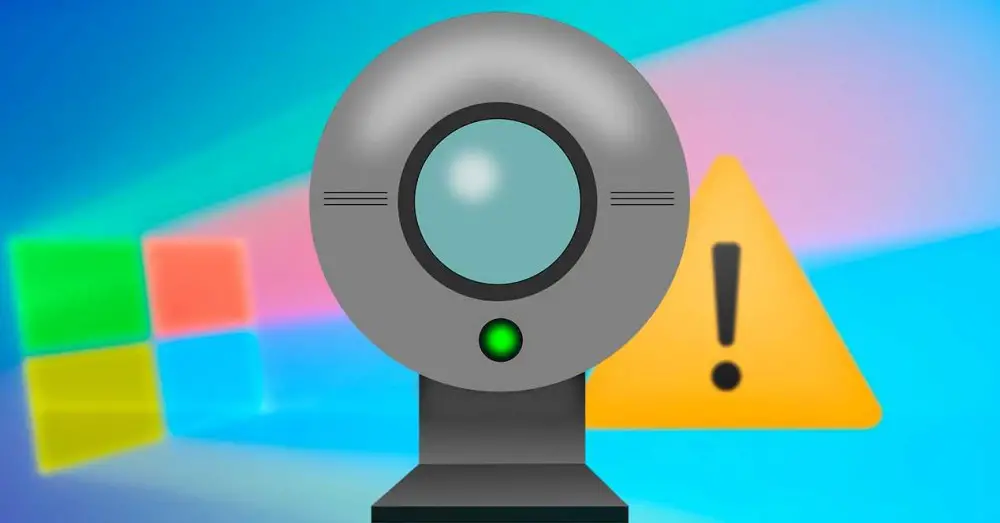
Benachrichtigung über Webcam-Nutzung
Um diese Benachrichtigung zu aktivieren, werden wir Änderungen an der Windows-Registrierung vornehmen. Daher müssen wir zunächst eine Kopie der Windows-Registrierung erstellen, damit wir sie wiederherstellen können, wenn wir Änderungen falsch vornehmen. Um eine Sicherungskopie der Registrierung zu erstellen, klicken Sie nach dem Öffnen auf Reichen Sie das und dann Exportieren , um den Pfad festzulegen, in dem wir die Kopie speichern möchten. In jedem Fall ist die Änderung, die wir vornehmen werden, um die Windows-Datenschutzmeldung zu aktivieren, sehr einfach, sodass es nicht erforderlich ist, eine Kopie der Registrierung zu erstellen, solange wir nur die Parameter ändern, die wir Ihnen unten zeigen.
Um auf die Windows-Registrierung zuzugreifen, verwenden wir die Windows-Suchmaschine und geben „regedit“ ohne die Anführungszeichen ein. Als nächstes gehen wir zum Ordner
Computer/HKEY_LOCAL_MACHINE/SOFTWARE/Microsoft/OEM/Gerät/Erfassung
Im Inneren der Erfassung Ordner ist die Datei NoPhysicalCameraLED. Wenn diese Datei nicht gefunden wird, gehen wir zu diesem Ordner, klicken mit der rechten Maustaste, wählen New0 – DWORD-Wert (32 Bit) und setzen den Wert auf 1. Klicken Sie dann auf OK und starte den Computer neu .
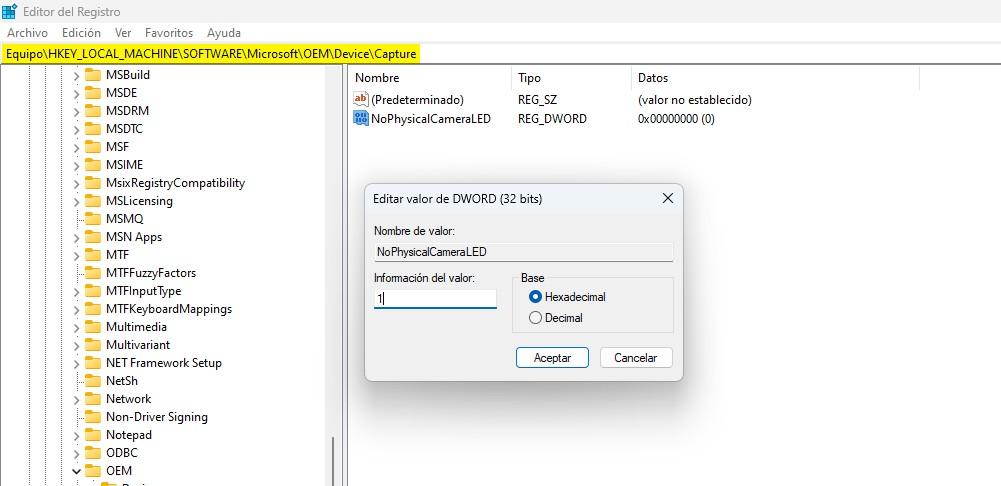
Besitzt das NeinPhysicalCameraLED Datei verfügbar ist, doppelklicken Sie darauf und ändern Sie den Wert 0 auf 1. Als ob wir diese Datei nicht erstellt hätten, müssen wir beim Ändern den Computer neu starten, damit die Änderungen beim Neustart des Computers übernommen werden .
Wenn eine Anwendung auf die Kamera zugreift, wird die Nachricht Kamera ist aktiviert wird oben links auf dem Bildschirm angezeigt. Wenn wir die Kamera trennen, wird auch eine Meldung angezeigt, die uns darüber informiert, dass die Kamera nicht mehr funktioniert.
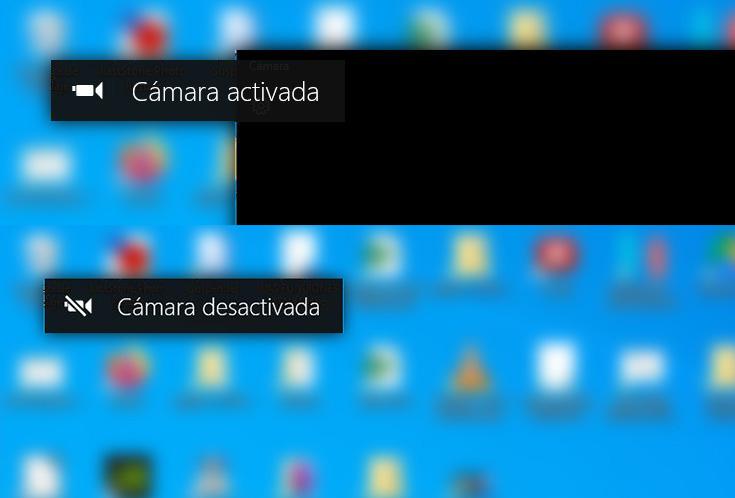
Dieser kleine Trick funktioniert bei beiden Windows 10 und Windows 11 . Diese Benachrichtigung wird einige Sekunden lang angezeigt und bleibt nicht fest auf dem Bildschirm. Wenn wir also auf einen anderen Ort als den Bildschirm unseres PCs schauen, werden wir sie wahrscheinlich nicht bemerken, da sie nicht als Benachrichtigung registriert ist Windows .
